Linksys E1200 router z Cisco - instalace, použití a měnící se firmware

- 2186
- 300
- MUDr. Atila Brázdil
Router Linksys E1200 je atraktivní jak externě, tak uvnitř domova. Tento model je vybavení pro používání internetu vysokou rychlostí, má přísný design a vysoce kvalitní vnitřní náplň. Pojďme se podívat na to, jaké funkční výhody tohoto routeru jsou, jak jej nakonfigurovat, aktualizovat firmware.

Dostupný router pro domácí použití
Funkce a výhody
Router Linksys E1200 je klasický model domácího routeru - za příjemnou a dostupnou cenu získáte nezbytnou sadu funkcí. Navenek je kompaktní, antény jsou umístěny uvnitř pouzdra, ale zařízení se dobře vyrovnává s distribucí signálu kolem domu a minimalizací „mrtvých zón“.
Tento model pracuje s podporou standardu 802.11 b/g/n, maximální rychlost přenosu dat je asi 300 Mbps - to je více než dost pro domácí použití v místní síti. Rozhraní je reprezentováno 5 porty - 1 WAN a 4 LAN, žádné konektory USB a další další hnízda, která výrazně zvyšují náklady na zařízení, nezapněte.
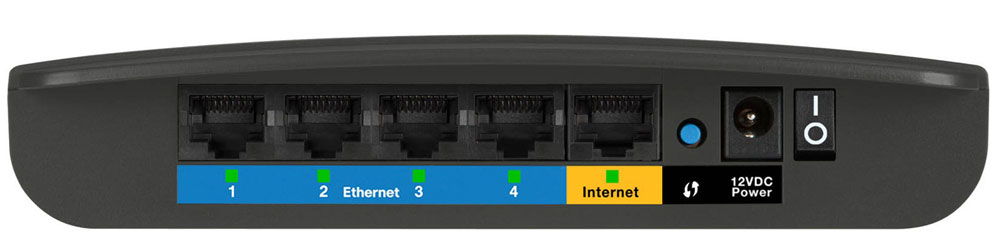
Kromě skutečnosti, že zařízení tohoto výrobce jsou charakterizována spolehlivostí a stabilitou při provozu zařízení, je router také pozoruhodný pro vzhled, vnitřní zařízení a jeho náklady. A je také docela snadné nastavit, co se můžete ujistit později.
Nastavení Linksys E1200
Stojí za zmínku, že před úpravou webových parametrů Linksys E1200 ve vlastnostech připojení v počítačovém systému musíte nainstalovat automatické stanovení dat IP a DNS v internetovém protokolu 4.
Chcete -li nainstalovat internet, připojte zařízení k počítači a zadejte rozhraní jeho nastavení - zadejte do adresního řádku prohlížeče 192.168.1.1. Po této akci musíte představit přihlášení a heslo - obvykle se jedná o kombinace přihlášení a hesel. Pokud se nehodili, podívejte se na zadní část routeru nebo si prohlédněte uživatelskou příručku, která označuje další data pro vstup.
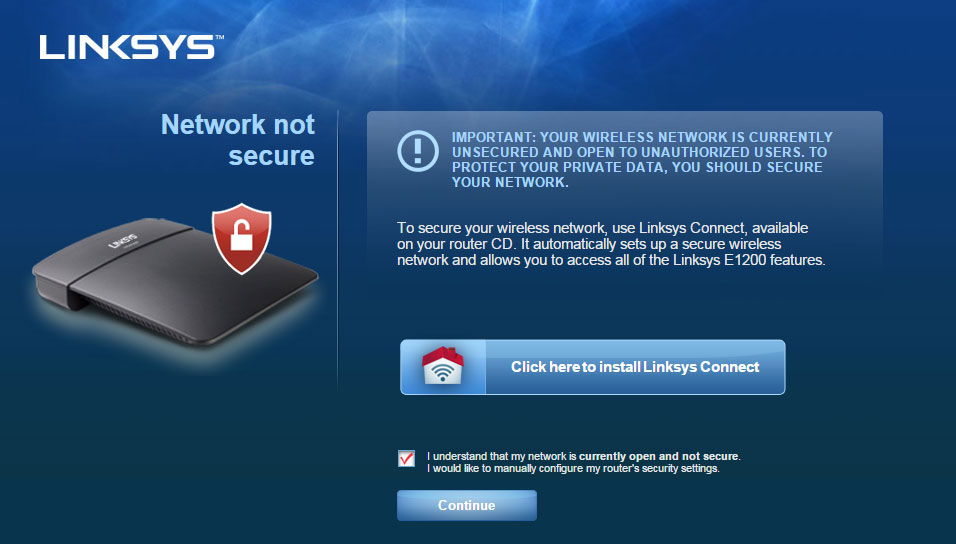
Po zadání webmenů konfigurací postupujte podle následujících:
- Otevřete první část „Nastavení“ a bod „Základní nastavení“.
- Ve formuláři vyberte typ připojení k internetu poskytnutým poskytovatelem:
- Při výběru automatické konfigurace DHCP již nejsou potřeba žádná data - uložte změny, po kterých dojde k připojení k síti.
- Při výběru níže uvedeného typu statické IP adresy musíte zadat kombinaci IP, DNS adres a masky brány - všechny informace by měly poskytovat poskytovatel internetových služeb.
- Pro připojení PPPOE mohou navíc zadat také data, jako je uživatel a heslo, název IP a DNS (nebo jejich automatické potvrzení), také název hostitele. Po zachování všech změn je nutné znovu načíst router tak, aby vstoupili v platnost.
- Pro protokoly jsou také povinny L2TP a PPTP pro zadávání dalších dat - všechny jsou poskytovatelem poskytovatelem a na stejnou stránku zařazeny na stejnou stránku.
- Ve spodní části formuláře je stále nabídka týkající se používání počítačové adresy MAC - zjistěte, zda je poskytovatel prostřednictvím tohoto parametru vázán. V případě potřeby ji najdete prostřednictvím nabídky síťového připojení v systému. Chcete -li to provést, vyberte aktivní připojení, klikněte na informace „Stav“ a v odstavci “, zobrazíte fyzickou adresu, kterou musí být zadána do webového nastavení zařízení.
Instalace bezdrátového připojení Wi-Fi
V části „Bezdrátová síť“ můžete aktualizovat název pro vaše připojení, které se zobrazí na jiných zařízeních při vyhledávání přes Wi-Fi, vložte heslo tak, aby žádný z outsiderů nemohl používat internet. To vše se děje takto:
- Vyberte kartu „Základní nastavení ...“ ... “.
- Nejprve označte položku „ručně“, vyberte smíšený režim provozu sítě ze seznamu Drop -down.
- V řádku názvu sítě můžete vytvořit název pro vaše připojení.
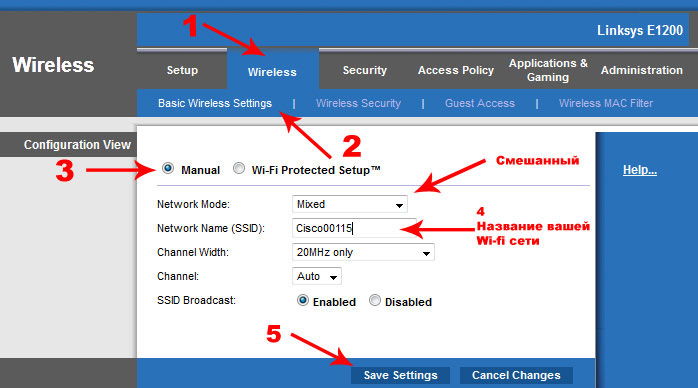
- Chcete -li vytvořit heslo, vyberte záložku nabídky „Bezdrátová bezpečnost“ v linii bezpečnostního režimu vyberte režim „Smíšený WPA2/WPA“.
- Dále, ve spodním řádku nazvaném „Identifikační fráze“ zadejte heslo - zkuste to docela komplikovat.
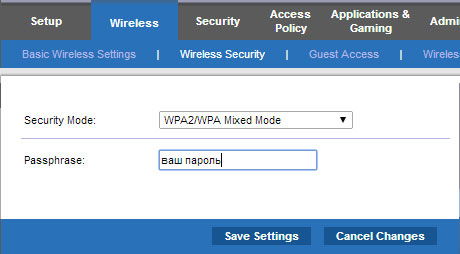
Poslední věcí, kterou musíte udělat, je chránit samotný webman routeru, aby nikdo nemohl změnit parametry sítě pro sobecké účely. To se provádí pomocí části „Administration“ na Linksys E1200, kde jsou pole poskytována k vytvoření vlastního klíče.
Instalace nového firmwaru
Aktualizace firmwaru na tomto routeru je následující:
- Odpojte kabel poskytovatele od konektoru WAN na routeru, samotné zařízení musí být připojeno k PC přes síťovou šňůru.
- Zadejte nastavení routeru přes prohlížeč.
- V horní části nabídky uvidíte číslo aktuálního firmwaru - klikněte na něj, po kterém se před vámi objeví okno pro ovládání softwaru a bude navrženo uložit softwarový soubor na počítači.
- Uveďte cestu pro soubor, poté klikněte na „Odeslat“ a počkejte na konec procesu přeinstalování firmwaru.
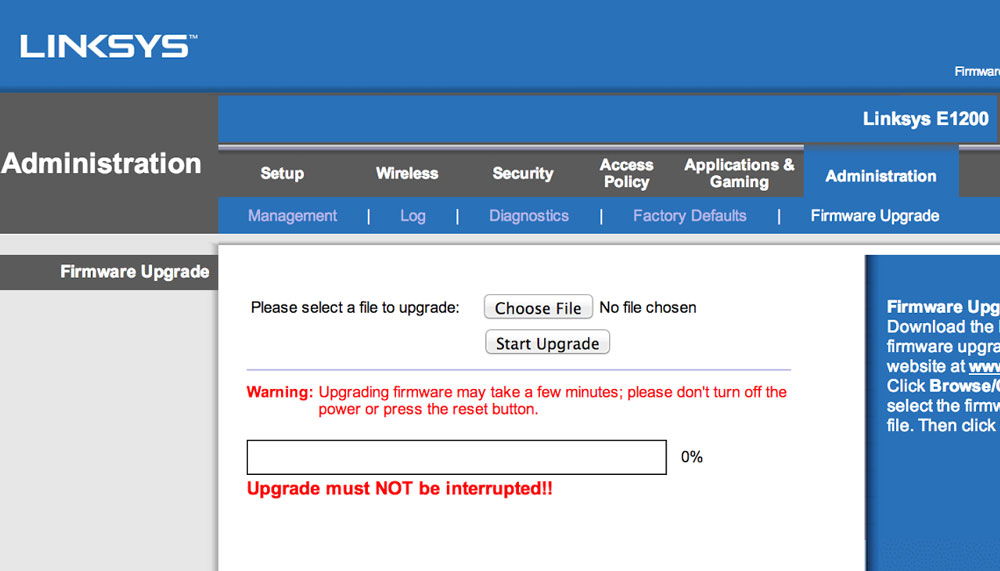
Jak vidíte, router Cisco Linksys E1200 se snadno nastaví a změní firmware. Rozhraní nabídky je promyšlené a konzistentní. Tento model kombinuje dobrou kvalitu a trvanlivost, přítomnost všech relevantních funkcí pro domácí použití a samozřejmě příjemnou cenu.
- « Metody použití virtualboxu
- Co dělat, pokud je nemožné připojit se k síti Wi-Fi a WPA, Ochrana WPA2 je vyřazena? »

